Excel BINOM.DIST 関数
BINOM.DIST 関数は、個別の項の二項分布確率を返します。これは、指定された試行回数における成功回数の確率を計算するために使用できます。
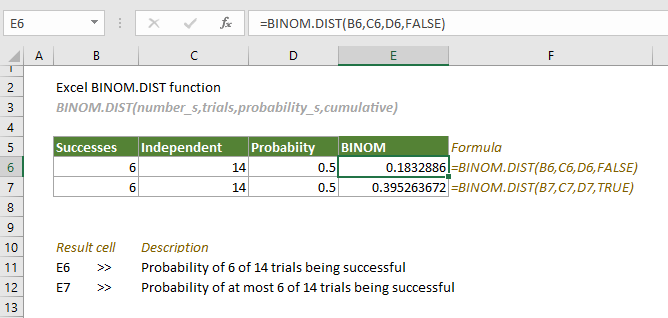
構文
BINOM.DIST(成功数, 試行回数, 成功率, 累積)
引数
- 成功数(必須):試行における成功回数;
- 試行回数(必須):独立した試行の回数;
- 成功率(必須):1回の試行における成功確率;
- 累積(必須):関数の形式を決定するための論理値です。次のいずれかになります:
-- TRUE: 累積分布関数を使用する;
-- FALSE: 確率質量関数を使用する。
備考
1. 引数「成功数」と「試行回数」が整数でない場合、それらは切り捨てられます;
2. 次のいずれかの条件に該当すると、#NUM! エラー値が発生します:
-- 「成功数」 < 0;
-- 「成功数」 > 「試行回数」;
-- 「成功率」 < 0、または「成功率」 > 1;
3. 提供された「成功数」、「試行回数」、または「成功率」が数値でない場合、#VALUE! エラー値が発生します;
4. x = 成功数、n = 試行回数、p = 成功率と仮定すると、累積分布関数および確率質量関数の方程式は次のようになります:
-- 累積分布関数の方程式:
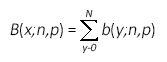
-- 確率質量関数の方程式:
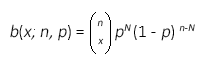
ここで:
COMBIN(n,x) です。
戻り値
数値を返します。
例
下の表に示すように、14回の試行中6回成功し、各試行での成功確率は0.5であるとします。14回の試行中最大6回成功する確率と、14回の試行中ちょうど6回成功する確率をそれぞれ計算するには、次のようにBINOM.DIST関数を使用できます。
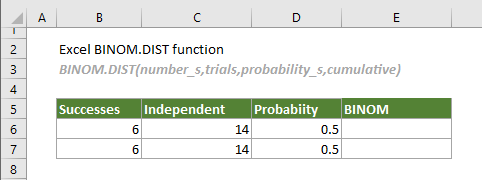
1. 14回の試行中ちょうど6回成功する確率を計算します。
セルを選択(この場合はE6)、以下の数式をコピーまたは入力して、Enterキーを押して結果を得ます。
=BINOM.DIST(B6,C6,D6,FALSE)
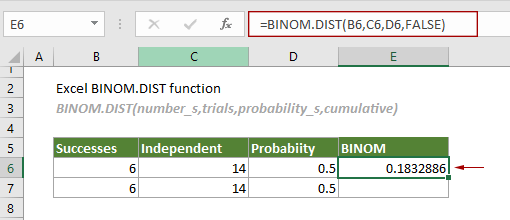
2. 14回の試行中最大6回成功する確率を計算します。
セルを選択(この場合はE7)、以下の数式をコピーまたは入力して、Enterキーを押して結果を得ます。
=BINOM.DIST(B7,C7,D7,TRUE)
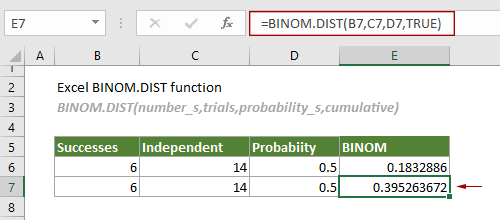
関連する関数
Excel BINOMDIST 関数
BINOMDIST 関数は、個別の項の二項分布確率を返します。
最高のオフィス生産性ツール
Kutools for Excel - あなたを群衆から際立たせるツール
| 🤖 | Kutools AI Aide: 次の要素に基づいてデータ分析を革新:インテリジェント実行|コード生成 |カスタム数式の作成|データの分析とチャートの生成 |Kutools機能の呼び出し… |
| 人気の機能:重複を見つける、ハイライトする、または特定する | 空白行を削除 | データを失うことなく列やセルを結合 | 数式を使わずに丸める... | |
| スーパー VLookup:複数条件 | 複数値 | 複数シート間 | ファジーマッチ... | |
| 高度なドロップダウンリスト:簡単なドロップダウンリスト | 従属ドロップダウンリスト | 複数選択可能なドロップダウンリスト... | |
| 列マネージャー:指定した数の列を追加 | 列を移動 | 非表示の列の可視化ステータスを切り替え | 列を比較して同じ&異なるセルを選択... | |
| 特徴的な機能:グリッドフォーカス | デザインビュー | 強化された数式バー | ワークブックとシートマネージャー | リソースライブラリ(オートテキスト) | 日付ピッカー | ワークシートの統合 | セルの暗号化/復号化 | リストによるメール送信 | スーパーフィルター | 特殊フィルタ(太字/斜体/取り消し線のフィルタリング...)... | |
| 上位 15 のツールセット: 12 個のテキストツール (テキストの追加, 特定の文字を削除...) | 50以上 のチャート タイプ (ガントチャート...) | 40以上の実用的な 数式 (誕生日に基づいて年齢を計算...) | 19 個の挿入ツール (QRコードの挿入, パスからの画像挿入...) | 12 個の変換ツール (単語に変換, 通貨変換...) | 7 個のマージ&分割ツール (高度な行のマージ, Excelセルの分割...) | ... さらに多くのツール |
お好みの言語で Kutools を使用可能 - 英語、スペイン語、ドイツ語、フランス語、中国語など、40以上の言語に対応!
Kutools for Excel は300以上の機能を誇り、必要なものがワンクリックで手に入ります...
Office Tab - Microsoft Office(Excel含む)でタブ形式の閲覧と編集を有効にする
- 数十の開いている文書を1秒で切り替える!
- 毎日数百回のマウスクリックを減らし、マウス手から解放されます。
- 複数の文書を閲覧・編集する際、生産性が50%向上します。
- Chrome、Edge、Firefoxのように、タブ機能をOffice(Excel含む)にもたらします。